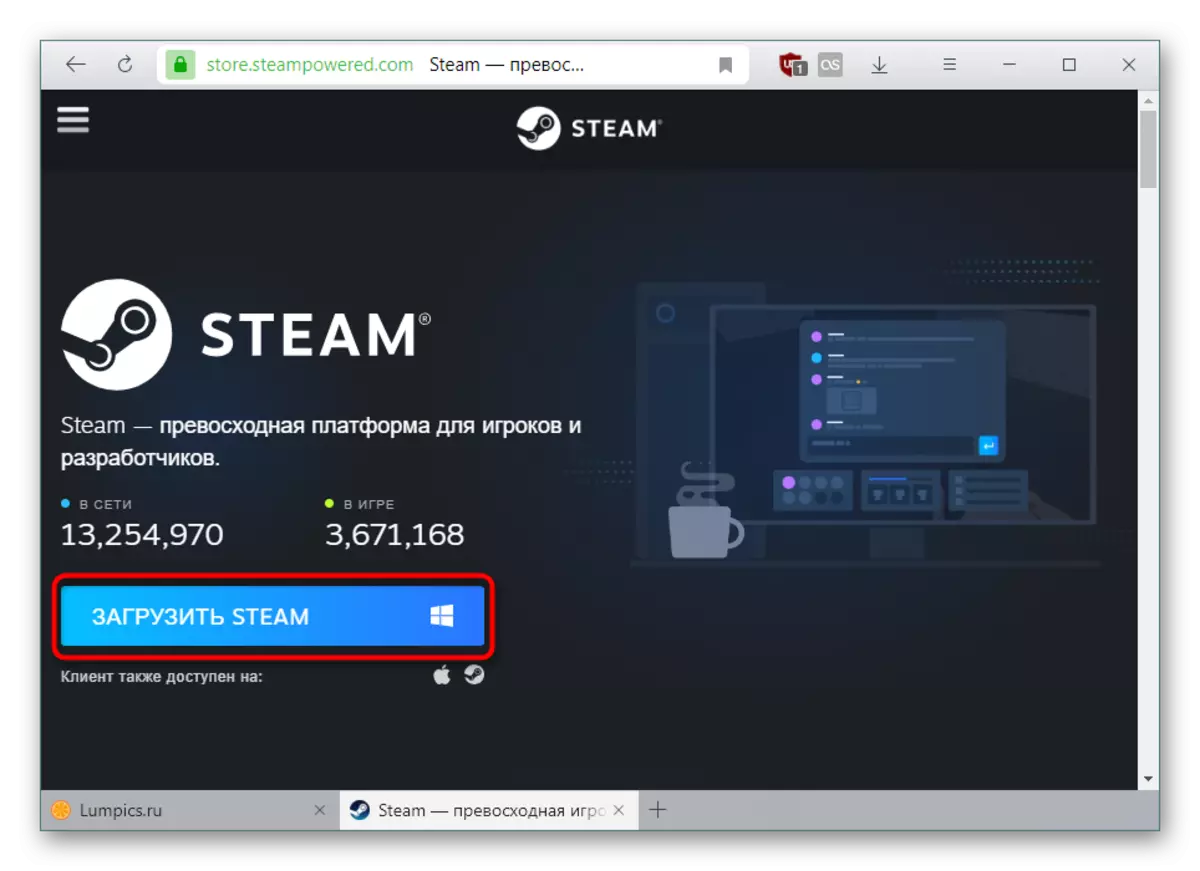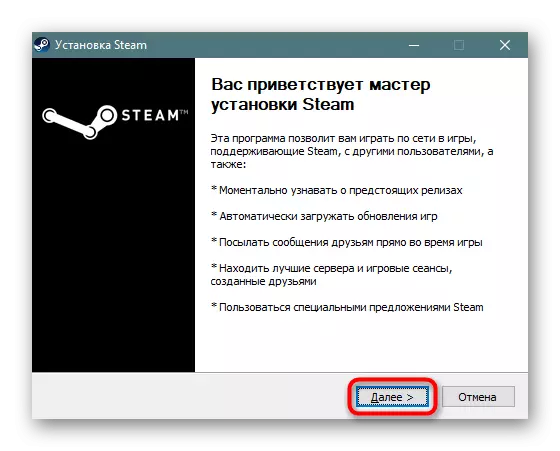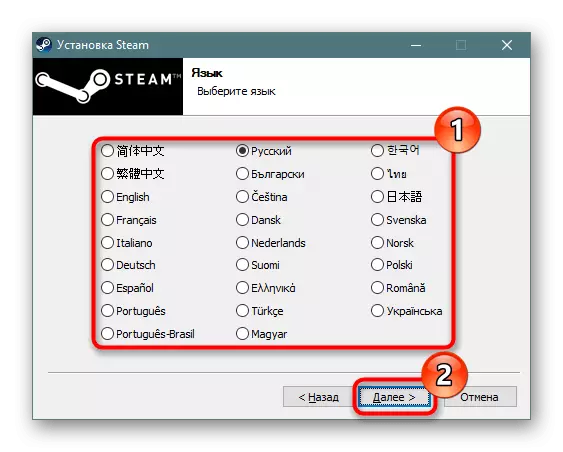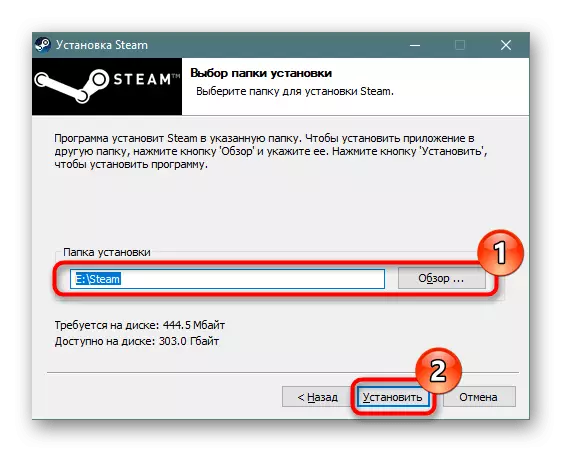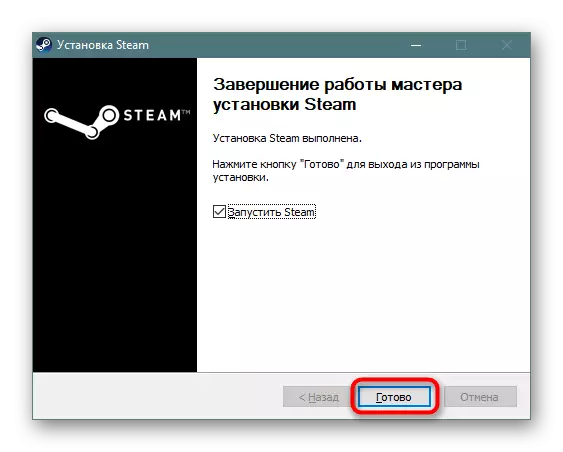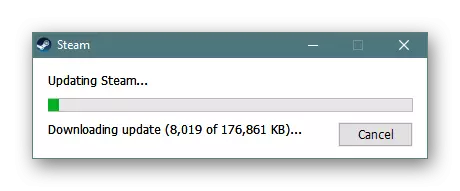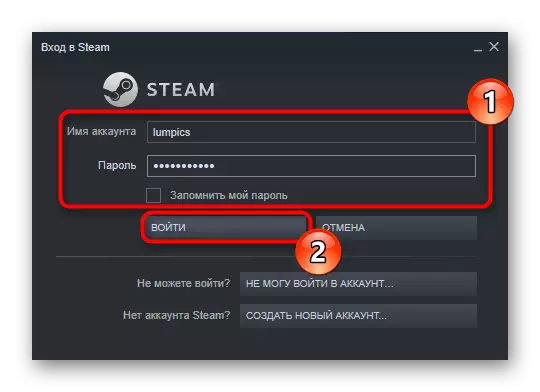스팀 구입하고 편리하게 게임을 저장, 통신, 관심 그룹에 가입, 친구와 함께 플레이 및 게임 아이템의 다수를 교환 할 수있는 최고의 게임 플랫폼이다. 스팀의 모든 기능을 위해 액세스, 당신은이 게임 클라이언트를 설치해야합니다.
PC에 스팀 설치
오늘의 증기는 Windows 운영 체제에서 컴퓨터뿐만 아니라 리눅스 나 맥 OS에서 장치에 대한뿐만 아니라 최적화되어 있습니다. 개발자들은 또한 스팀 서비스에 작업을 basizates 증기 OS라는 자신의 운영 체제를 만들었습니다. 컴퓨터뿐만 아니라, 밸브의 개발자는 IOS와 안드로이드 플랫폼을위한 모바일 버전을 채택했다. , 특정 작업을 원격으로 자사의 스팀 계정, 메이크업 구입, 서신 교환과 통신 할 수 있습니다 때 응용 프로그램이 인증 역할을합니다.
- PC에 프로그램을 설치하는 과정은 설치 파일을 다운로드 할 필요가 공식 스팀 사이트에서 시작합니다.
공식 사이트에서 스팀을 다운로드하십시오
- 다운로드가 완료되면 설치 프로그램을 시작합니다. 러시아어로 설치 창이 열리면 다음을 클릭합니다.
- 다음 창에서, 어떤 언어로 클라이언트 인터페이스를보고 싶어 선택합니다.
- 그를 위해 클라이언트와 게임이 유지 될 경로를 지정합니다. 향후, 클라이언트 설정을 통해 게임 설치 폴더를 변경할 수 있습니다.
- 사용자에서 나타나는 가장 일반적인 오류는 빈 오류와 느낌표가 윈도우의 발생이다.
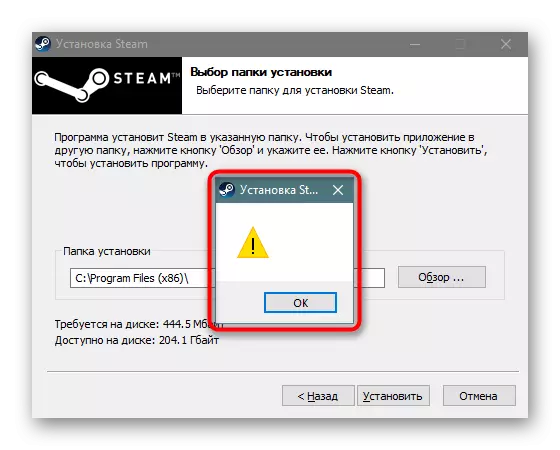
그것은 그것을 해결하기 위해 매우 쉽습니다 : 아래의 스크린 샷과 같이 내가 슬래시 단어 "증기"후 수동으로 완료됩니다. 해당 폴더가 자동으로 생성됩니다.
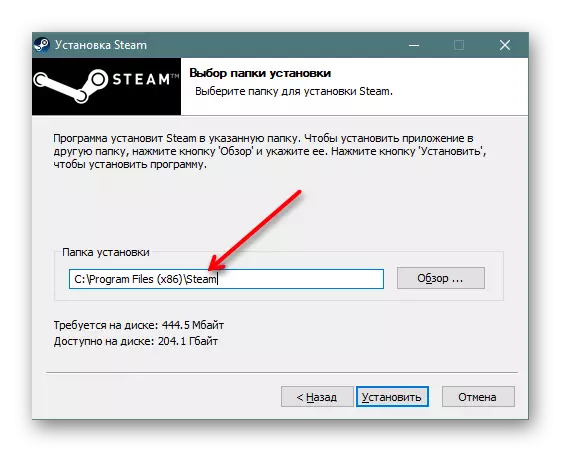
이 방법으로 문제가 해결되지 않았거나 다른 오류 옵션을 관찰하면, 다음과 같은 자료를 참조하시기 바랍니다
자세히보기 : 증기가 설치되지 않은 이유
- 프로그램을 실행하십시오.
- 스타일의 기본, 관련성이없는 버전은 초기에 설치되어있는 업데이트가 시작됩니다 시작. 마지막 기다립니다.
- 로그인 창은 자신에 열립니다. 이미 계정이있는 경우, 선택적으로이 데이터를 매번 입력하지 "내 암호 저장"않도록 체크 체크, 그것에서 로그인과 암호를 입력합니다. 메일에 와서 또는 모바일 응용 프로그램 (계정 보호 수준에 따라 다름)합니다 확인 코드를 통해 로그인을 확인 할 준비.
- 종종 사용자는 로그인 또는 암호가 손실로 인해 프로필을 입력 할 수 없을 때 문제가 발생합니다. 또한 이제 모든 사람이있는 것은 아닙니다. 누군가가 게임 커뮤니티에 가입하기를 원하며이를 위해서는 등록 절차를 거쳐야합니다. 이러한 목적을 위해 두 가지 적절한 버튼 중 하나를 사용하므로 수반되는 주제에 대한 우리의 기사를 숙지하십시오.
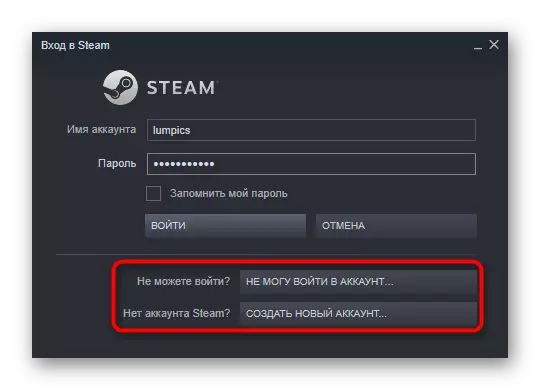
현재 규칙에 따르면 사용자는 계정을 확인해야하므로 $ 5를 내부 계정에 두어야합니다. 그는 서비스 내부의 모든 구매를 위해이 돈을 쓸 수 있습니다. 게임은 자신과 선물로서의 게임, 거래 플랫폼의 물체입니다. 그렇지 않으면, 확인되지 않은 사용자는 여러 가지 제한을 가질 것입니다. 다른 사람 친구를 추가 할 수 없으며 거래 플랫폼 및 기타 스팀 서비스 (예 : Steam Workshop)를 사용합니다. 프로필 레벨, 게임 카드 수신.